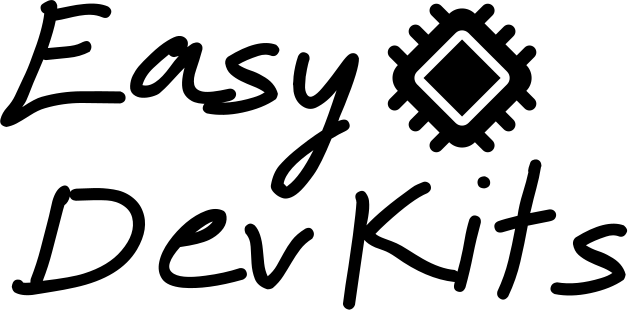- Kaufe ein EasyDevKit
- Installiere eine Entwicklungsumgebung (IDE)
- Schließe das EasyDevKit an
- Installiere den USB Treiber
- Öffne ein C/C++ Projekt in der IDE und konfiguriere es für die Verwendung von EasyDevKit
- Erstelle, übertrage und starte die Anwendung auf dem EasyDevKit
- Setze einen Haltepunkt in der IDE, hänge den Debugger an und gehe Zeile für Zeile durch das Programm
Kaufe ein EasyDevKit
Installiere eine Entwicklungsumgebung (IDE)
Derzeit sind die OpenOCD-Modifikationen, mit denen die EasyDevKits funktionieren, nicht in der Espressif-Version von OpenOCD enthalten. Dies ist ein laufender Prozess und bis dieser abgeschlossen ist, musst Du die neueste Version von OpenOCD-EasyDevKits in das Espressif-Plugin kopieren. Um dies zu tun, gehe bitte wie folgt vor:
- Lade die neueste Version von OpenOCD-EasyDevKits von github herunter und entpacke sie. Für Linux benötigst Du die Linux-Version, für Windows die Windows-Version.
- Kopiere die bin- und share-Ordner in Deinen esp-openocd-Ordner und überschreibe dort alle Dateien. Du findest diese bin- und share-Ordner im Ordner .espressif. Z.B. .espressif/tools/openocd-esp32/v0.12.0-esp32-20230419/openocd-esp32
- Nur für Windows: Lade den neuesten libusb-Treiber von GitHub herunter: https://github.com/libusb/libusb/releases Entpacke die 7z-Datei und kopiere die libusb-1.0.dll aus dem Ordner VS2022/MS32/dll in den Ordner esp-openocd/bin. Z.B. .espressif/tools/openocd-esp32/v0.12.0-esp32-20230419/openocd-esp32/bin
Schließe das EasyDevKit an
Für Windows musst du den passenden USB Treiber installieren. Überspringe diesen Schritt für Linux.
Öffnen dein C/C++ Project und selektiere die serielle Schnittstelle für das Übertragen per UART
Erstelle, übertrage und starte die Anwendung auf dem EasyDevKit
Starte das JTAG Debugging
"idf.openOcdConfigs": [
"interface/ftdi/easydevkits-ftdi.cfg",
"board/esp32-wrover.cfg"
]"idf.openOcdConfigs": [
"interface/easydevkits-wch.cfg",
"board/esp32-wrover.cfg"
]